
发布时间:2016-07-20 15: 58: 04
在很多情况下,我们在使用箭头符号后,都会进行一定的文字描述或说明,这样箭头的作用才会显得很完整,而整个数学过程也不会显得很突兀而让人无法理解。在MathType中,对于平常的箭头我们在添加文字说明时已经很熟悉,而对于非对称箭头,添加文字说明时该怎么操作呢?下面就来介绍MathType非对称箭头添加文字的方法。
具体操作方法如下:
1.按照自己的使用习惯打开MathType公式编辑器,进入到公式编辑界面。从Word中打开或者是从桌面上的快捷方式打开都可以。

2.在工作区域进行相关的编辑后,点击MathType工具栏中的“标签的箭头模板”,在里面列出来的模板中,找到不对称的箭头模板,然后再根据你自己的需要选择使用哪一个带有文字框的模板。点击就可以了。
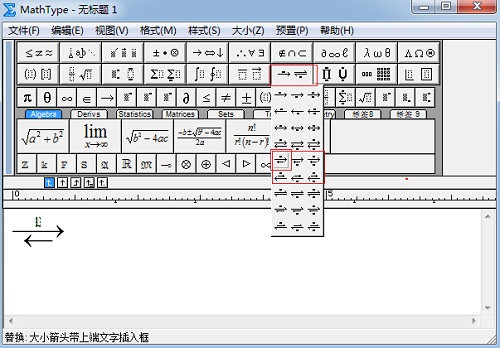
3.输入模板以后,在文字框中输入你想添加的文字说明就可以了。
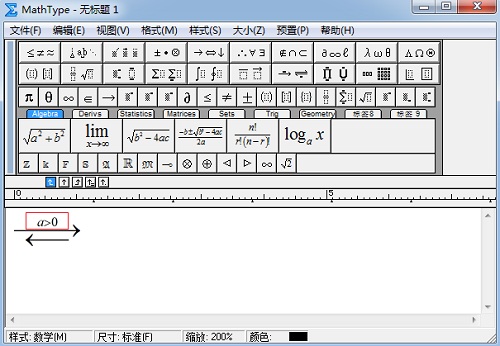
提示:在给非对称箭头添加文字说明时,不要使用箭头符号模板中非对称箭头,如果使用这里面的模板,就将将不能对这个符号添加文字说明。只需要直接使用“标签的箭头模板”里面的模板符号就可以了,这个模板直接就是箭头带有输入框的,这样就可以在箭头的输入框中添加文字了。
以上内容向大家介绍了MathType非对称箭头添加文字的操作方法,这个操作过程的关键在于要选对使用的模板,否则无法出现我们想要的结果。MathType模板符号有很多种样式,符号栏是符号栏,就只是符号,模板栏是模板栏,可以和符号结合使用。如果想要了解更多MathType箭头符号的输入方法,可以参考教程:如何给MathType公式底部添加箭头。
展开阅读全文
︾